Nota: Riteniamo importante fornire il contenuto della Guida più recente non appena possibile, nella lingua dell'utente. Questa pagina è stata tradotta automaticamente e potrebbe contenere errori di grammatica o imprecisioni. L'intento è quello di rendere fruibile il contenuto. Nella parte inferiore della pagina è possibile indicare se le informazioni sono risultate utili. Questo è l'articolo in lingua inglese per riferimento.
In alcuni casi può essere utile usare i numeri di diapositiva nelle presentazioni. Ecco come aggiungere i numeri delle diapositive in una presentazione in PowerPoint 2016 per Mac.
Inserire i numeri delle diapositive
-
Nella scheda Visualizza fare clic su Normale.
-
Scegliere Numero diapositiva dal menu Inserisci.
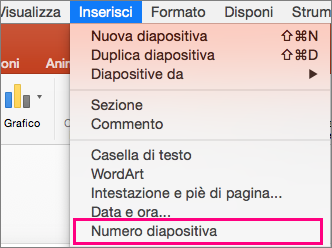
-
Le impostazioni di intestazione e piè di pagina verranno aperto. Selezionare la casella accanto a Numero della diapositiva e immettere il numero che si desidera avviare i numeri di diapositiva con. Posizione del numero di diapositiva viene evidenziata in grassetto nell'area di Anteprima nella parte superiore della finestra Impostazioni.
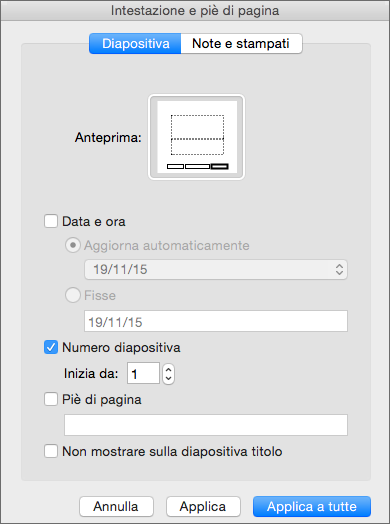
-
(Facoltativo) Se non si vuole numerare la diapositiva del titolo, assicurarsi che la casella accanto a Non mostrare sulla diapositiva titolo sia selezionata.
-
Al termine, se si vogliono aggiungere i numeri di diapositiva all'intera presentazione, fare clic su Applica a tutte. Per numerare invece solo la diapositiva o le diapositive selezionate, fare clic su Applica.










